Cómo borrar el historial de Safari rápidamente para una mejor navegación
Cada vez que navegas por internet, dejas una huella digital de los sitios web que visitas y del contenido que buscas. Estos datos no solo pueden afectar tu privacidad, sino que también ocupan espacio de almacenamiento en tu dispositivo e incluso afectan la eficiencia de tu navegador. Borrar el historial de Safari es un paso importante para optimizar la experiencia. A continuación, te lo explicamos. cómo borrar el historial en Safari de manera eficiente para ayudarle a crear un entorno de Internet más seguro y fluido.
CONTENIDO DE LA PAGINA:
Parte 1: Cómo borrar todo el historial en Safari
Borrar manualmente todo el historial de navegación es fundamental para garantizar la privacidad y liberar espacio de almacenamiento al usar Safari a diario. Aquí tienes los pasos detallados para que puedas completar la tarea fácilmente:
Paso 1. Encuentra y toca el Configuración aplicación en la pantalla de inicio, desplácese hacia abajo, busque y toque el Safari Opción. Puede administrar las funciones del navegador aquí.
Paso 2. Desliza la página de Safari para ver la Borrar historial y datos del sitio web Opción. Pulsa sobre ella. Este es el botón clave para borrar todo el historial de navegación.
Paso 3. Una ventana emergente de confirmación te recordará las consecuencias de borrar todo el historial de Safari, incluyendo la caché, las cookies y otros datos de navegación. Si estás seguro de que quieres borrar todo el historial, haz clic en el botón Borrar historial e información .
Paso 4. Una vez confirmado, tu iPhone borrará todo el historial de Safari inmediatamente. El proceso suele tardar solo unos segundos y, al finalizar, verás una interfaz de Safari limpia y sin historial.
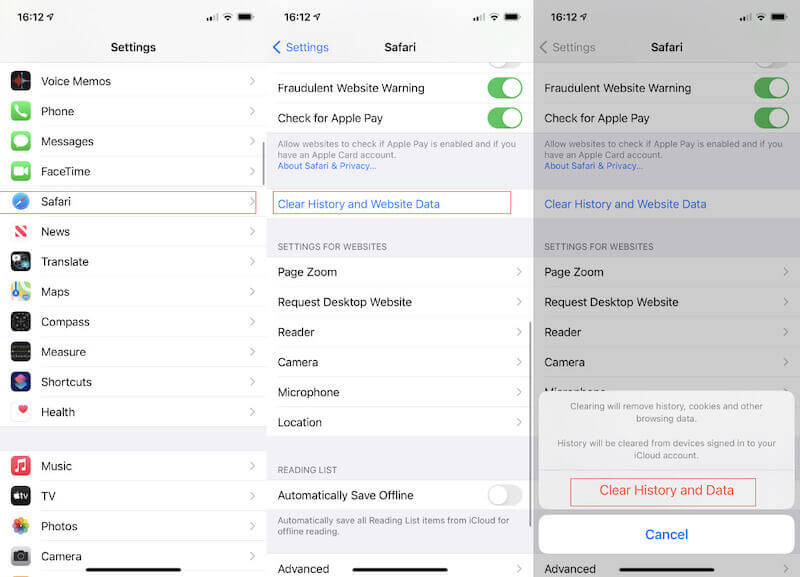
Parte 2: Cómo borrar el historial individual en Safari
A veces, es posible que quieras eliminar un historial específico en Safari sin borrar todos tus datos de navegación. Afortunadamente, Safari ofrece una forma práctica de eliminar el historial uno por uno.
Paso 1. Primero, busque y haga clic Safari En la pantalla de inicio para abrir el navegador. Haga clic en el Favoritos Botón en la parte inferior de la pantalla para acceder a la página de gestión de marcadores e historial. También puede... Exporta marcadores de Safari desde tu iPhone Para compartirlos con amigos.
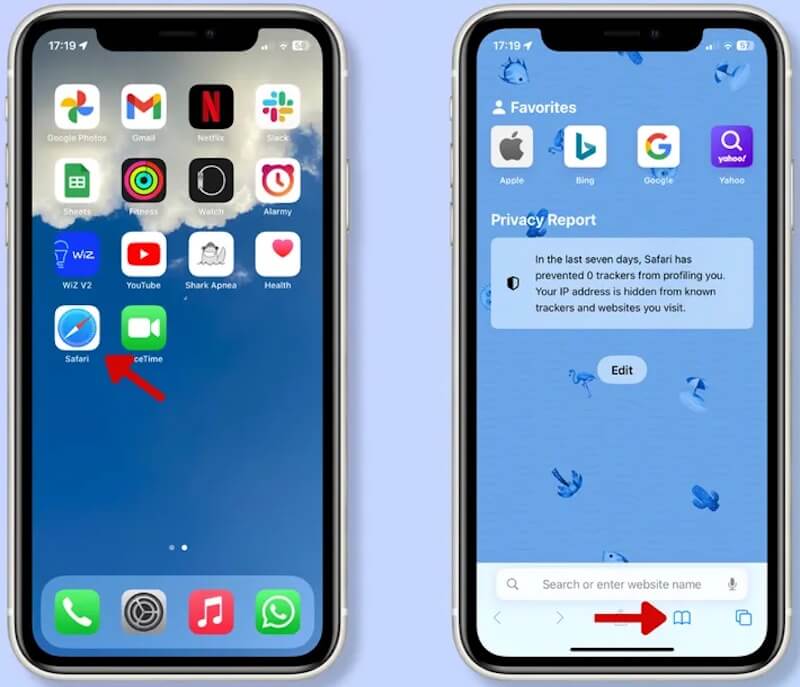
Paso 2. Verás tres opciones en la página Marcadores: Favoritos, Lista de lectura y Historia. Haga clic en Historia en el extremo derecho para ver una lista de todos los sitios web que has visitado recientemente. Luego, desliza el historial que quieres borrar hacia la izquierda y verás... Borrar Botón. Haz clic en él y el historial seleccionado se eliminará permanentemente de Safari.
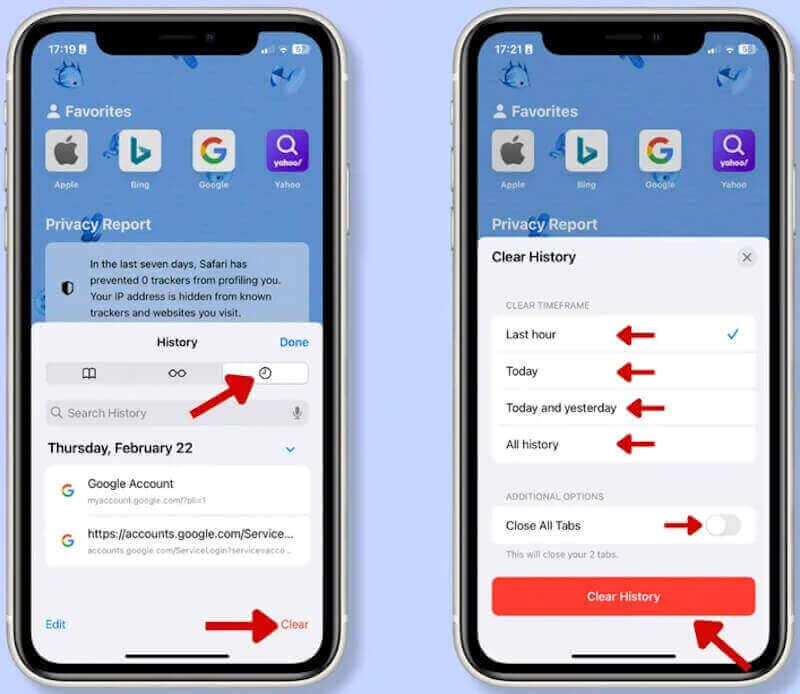
También puede seleccionar el Limpiar botón en la esquina inferior derecha, seleccione un rango de tiempo específico y luego haga clic en el Borrar historial botón, que es más eficiente.
Parte 3: Borrar el historial del navegador con un solo clic: selección del modo de borrado en varios niveles
Supongamos que desea eliminar su historial de navegación en Safari de forma más eficiente y completa, garantizando una limpieza exhaustiva y preservando su privacidad. En ese caso, Apeaksoft iPhone Eraser Es una herramienta fantástica. No solo borra todo el historial de Safari con un solo clic, sino que también ofrece múltiples modos de limpieza, lo que te permite elegir el nivel de limpieza adecuado según tus necesidades.
Limpiador de iPhone con modos de limpieza de varios niveles
- Limpia el historial del navegador y otros datos con un solo clic.
- Proporciona un modo de limpieza de varios niveles para satisfacer todas sus necesidades.
- Las páginas de usuario sencillas e intuitivas hacen que sea fácil para todos los usuarios comenzar.
- Garantizamos el 100% de seguridad sin ninguna fuga de datos.
Descarga segura
Descarga segura

Paso 1. Primero, descargue e instale Apeaksoft iPhone Eraser en su computadora. Una vez completada la instalación, inicie el programa. Luego, siga las instrucciones en pantalla para conectar su iPhone a la computadora con un cable de datos. Asegúrese de que su dispositivo se identifique correctamente.

Paso 2. Una vez que la conexión sea exitosa, haga clic en el Borrar todos los datos Opción a la izquierda para ver tres modos de limpieza: Baja, Segundo Nombre y AltaDependiendo de sus necesidades, elija un modo de limpieza adecuado.

Paso 3. Después de seleccionar el modo de limpieza, para asegurarse de que lo está haciendo usted mismo, el programa le pedirá que ingrese instrucciones digitales específicas para confirmar la operación. Finalmente, haga clic en el botón borrar Apeaksoft iPhone Eraser comenzará a limpiar automáticamente. Dependiendo del modo de limpieza seleccionado, el proceso puede tardar unos minutos.

Una vez finalizada la limpieza, verás un aviso indicando que todos los datos se han eliminado correctamente. En este punto, tu historial de navegación de Safari se habrá borrado por completo, la privacidad de tu dispositivo estará protegida eficazmente y podrás disfrutar de una experiencia en línea más privada y fluida.
Parte 4: Cómo borrar automáticamente el historial de Safari
La función de borrado automático es, sin duda, una solución práctica para quienes desean eliminar el historial de navegación en Safari y mantenerlo privado con regularidad. Safari permite borrar automáticamente el historial de navegación y los datos de sitios web al terminar de navegar. Si bien no es una función que borre el historial automáticamente, puede borrar todos los datos de navegación al cerrar el navegador.
Paso 1. En tu Mac, abre el navegador Safari. Luego, en la barra de menú de la esquina superior izquierda de la pantalla, haz clic en Safari y selecciona Preferencias.
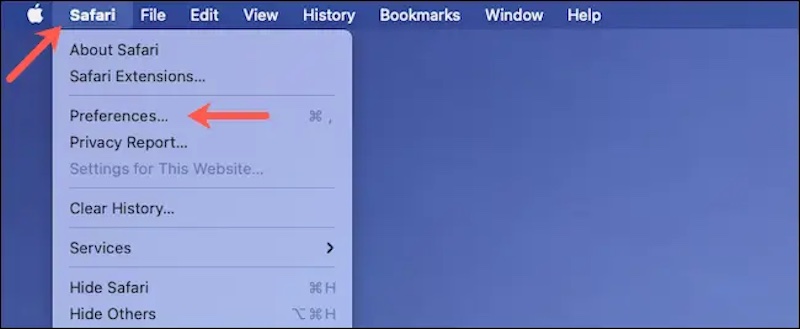
Paso 2. En la ventana de Preferencias que se abre, busque GeneralDebajo de esta sección, verás una opción llamada Eliminar elementos del historialMueva el ratón al correspondiente Expandir lista Botón a la derecha.
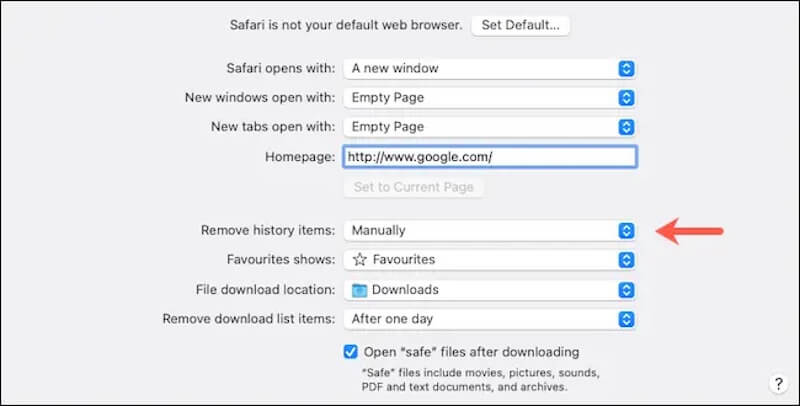
Paso 3. Puede elegir el horizonte temporal adecuado en la lista emergente, como por ejemplo: Después de un día, Después de una semana, Después de un año, y así sucesivamente. Esto borrará automáticamente todo el historial anterior de Safari según el intervalo de tiempo seleccionado.
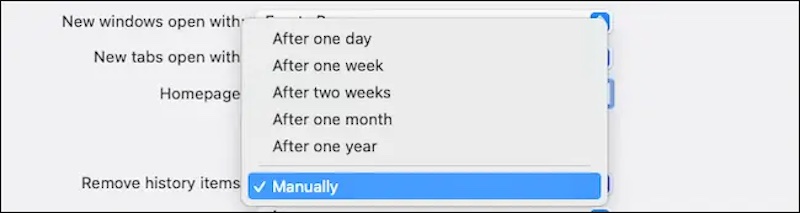
Con esta configuración, Safari puede ayudarte a borrar automáticamente los datos de navegación con menos esfuerzo manual. Además, eliminar complementos de Safari o las extensiones también son un paso importante para mejorar la protección de la privacidad y limpiar el historial de su navegador.
Conclusión
Eliminar el historial de navegación en Safari No solo optimiza la navegación de tu dispositivo, sino que también protege tu privacidad. Tanto si eliges la limpieza manual como si la configuras automáticamente, puedes gestionar fácilmente tus datos de navegación. Sin embargo, si buscas una solución sencilla y eficiente, prueba Apeaksoft iPhone Eraser¡Facilita la limpieza del historial de navegación de Safari con un solo clic y ofrece múltiples modos de limpieza para simplificar la protección de la privacidad!
Artículos Relacionados
Aprenda cómo borrar el historial de incógnito en la computadora y el teléfono con esta guía completa. Mantenga sus actividades en línea privadas y seguras con nuestras instrucciones.
¿Por qué no puedo eliminar el historial de búsqueda de Bing? ¿Cómo se borra el historial de búsqueda de Bing en el iPhone? Aprenda a borrar y eliminar el historial de búsqueda de Bing en un iPhone o iPad.
Para proteger su privacidad y las imágenes en línea, es posible que desee eliminar el historial de navegación/búsqueda de Safari/Chrome/Firefox en Mac. Aquí hay una guía para ti.
¿Quieres borrar el historial de búsqueda de Google en iPhone? Este artículo resuelve tus problemas sin importar si usas el navegador Google o Safari.

